电脑连接过wifi后会将wifi名称和密码保存下来,从电脑中提取wifi密码的方法不少,本文将介绍用cmd命令查看wifi密码。
7Windows 10 系统查看连接过的 WiFi 密码
工具/原料
电脑
win10系统
方法/步骤
1
电脑连接到所要查询的wifi
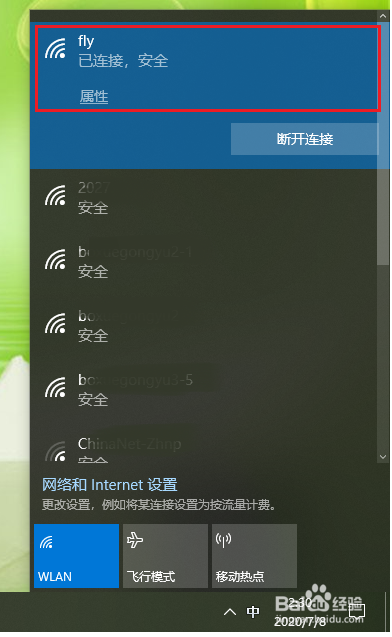
2
打开cmd命令提示符
在win10左下角的任务栏中的搜索框中输入dos,然后在搜索结果中点击【以管理员身份运行】,就可弹出cmd命令提示符
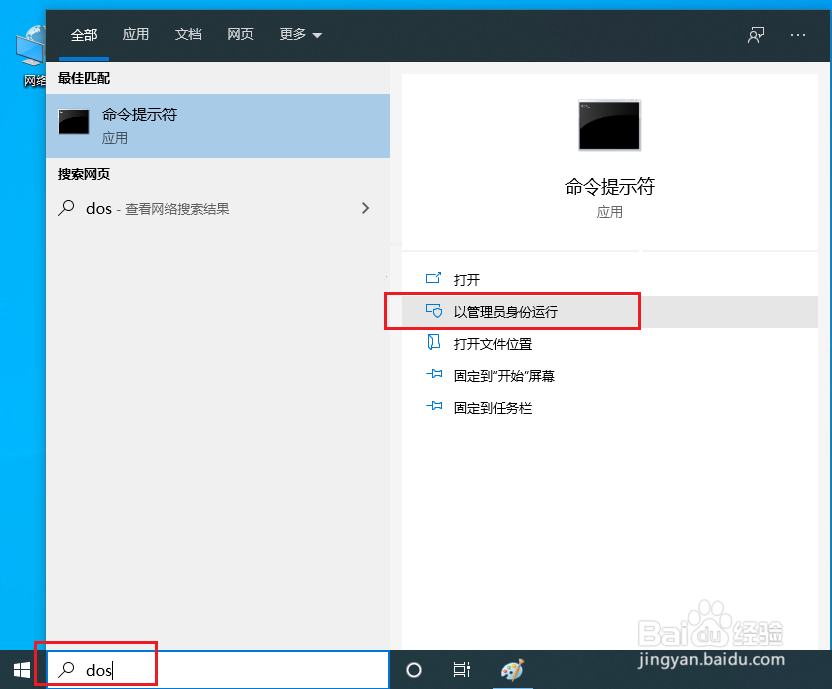
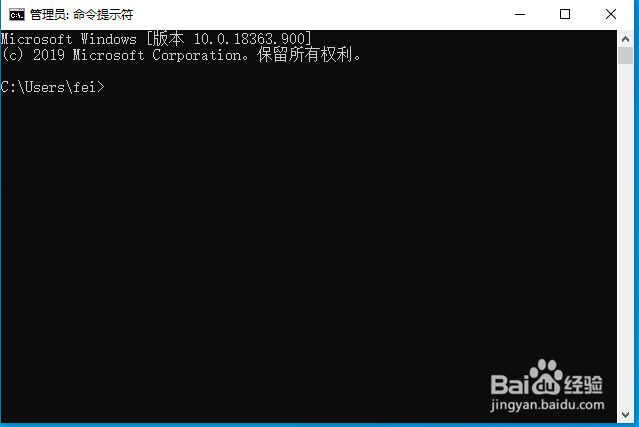
3
在命令提示符窗口中输入指令netsh wlan show profiles,回车后可看到所有连接过的WiFi名称,电脑当前连接的wifi(fly)会排在第一行。
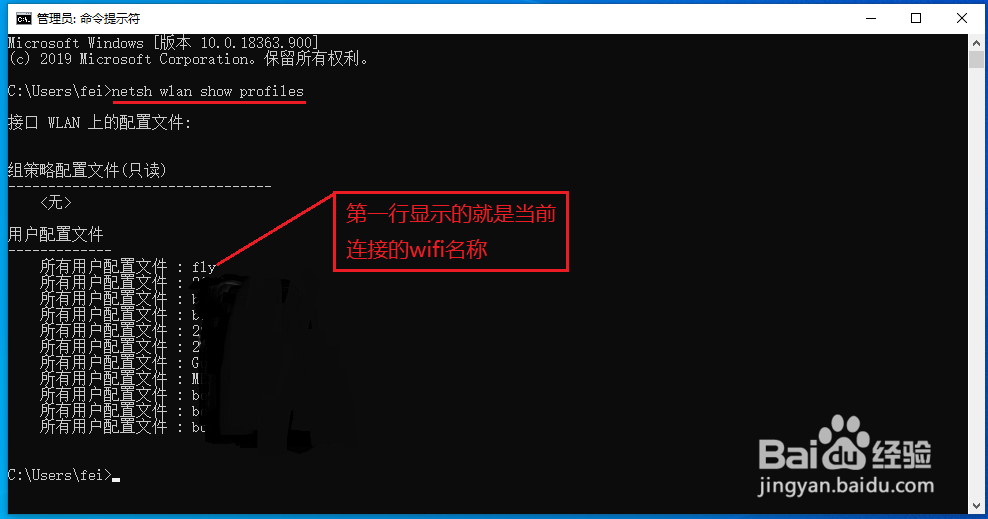
4
接着输入指令netsh wlan show profiles name="WiFi名称" key=clear,回车后就会显示出该WiFi的详细信息。
比如本电脑要查询的wifi名称是: fly,就输入指令netsh wlan show profiles name="fly" key=clear。
注意:在命令窗口中输入指令的时候请将输入法切换成英文,否则一些特殊字符是无法输入的,对于一些比较长的指令直接在文本工具中编辑中修改好了复制到命令窗口。
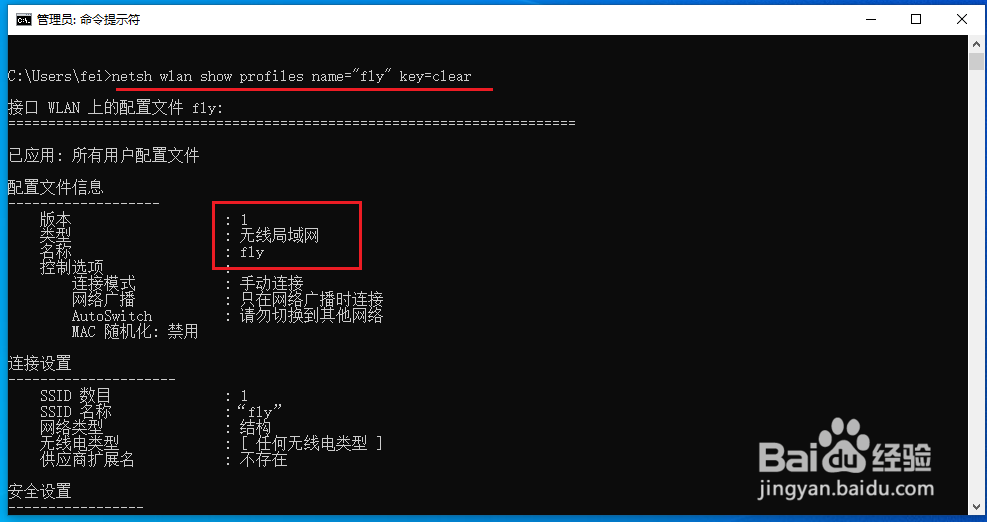
5
下拉找到【安全设置】,在【关键内容】栏中显示的就是所要查询的WiFi密码了
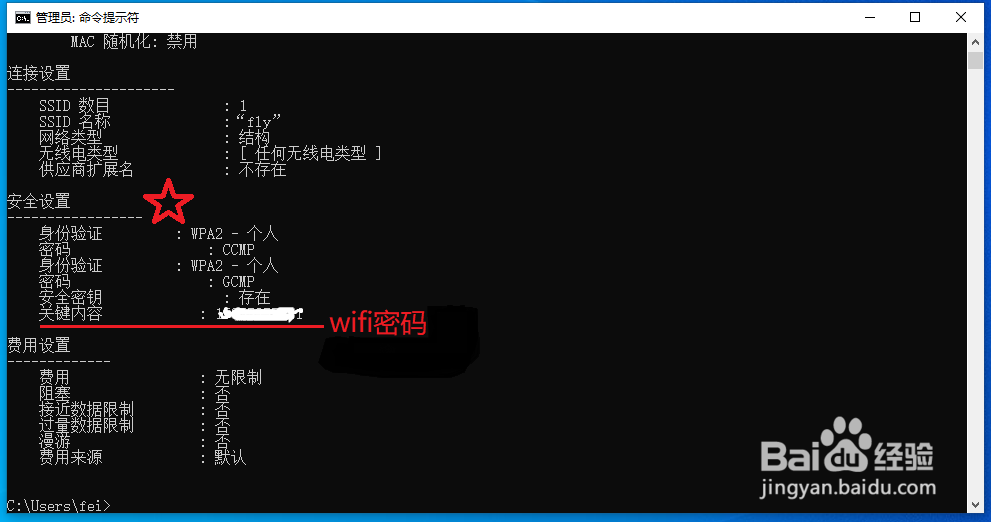 END
END注意事项
从步骤上来看,不需要连接wifi就可以在cmd命令窗口查看到wifi密码,但连接之后再查看就是为了保证wifi密码还未被更改而有效。
温馨提示:经验内容仅供参考,如果您需解决具体问题(尤其法律、医学等领域),建议您详细咨询相关领域专业人士。免责声明:本文转载来之互联网,不代表本网站的观点和立场。如果你觉得好欢迎分享此网址给你的朋友。转载请注明出处:https://www.i7q8.com/computer/196.html

 微信扫一扫
微信扫一扫  支付宝扫一扫
支付宝扫一扫 
